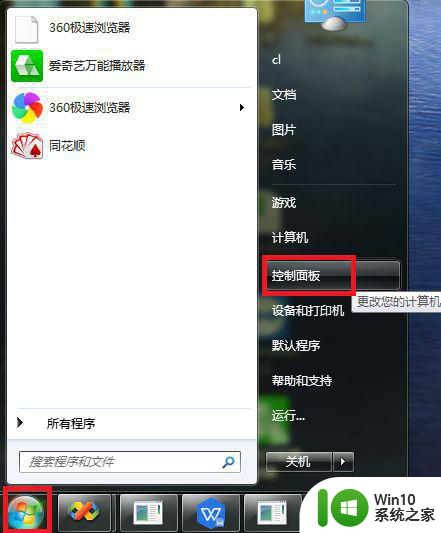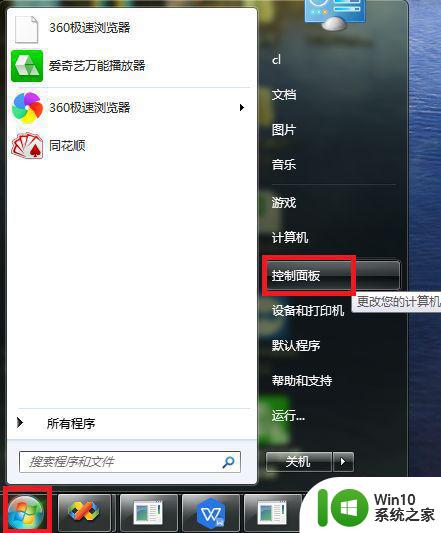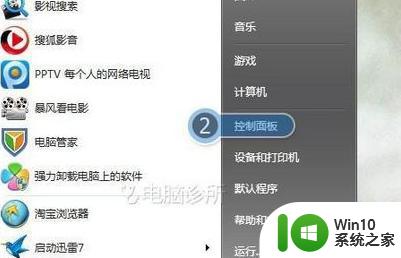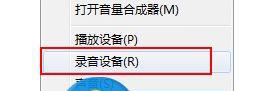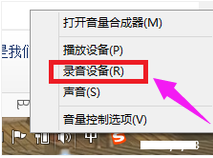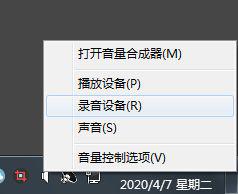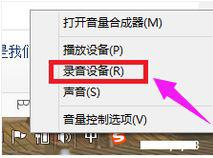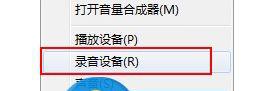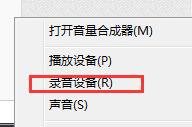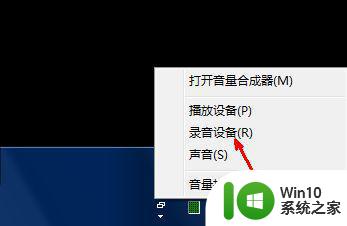消除win7麦克风杂音的方法 win7麦克风杂音消除教程
消除win7麦克风杂音的方法,在使用Windows 7系统时,麦克风杂音问题是许多用户遇到的一个常见困扰,当我们需要使用麦克风进行语音通话、语音识别或者录音时,麦克风杂音的存在不仅会影响声音质量,还会给我们的使用体验带来困扰。幸运的是我们可以采取一些简单而有效的方法来消除Win7麦克风杂音。接下来本文将为大家介绍一些实用的方法和教程,帮助您解决这一问题。无论是在工作还是娱乐中,让我们的麦克风焕发出清晰而纯净的声音,享受更好的音频体验。
1、打开计算机[控制面板],单击[Realtek高清音频管理器]。输入[麦克风]选项,选择[噪音抑制]和[恢复消除],然后单击“确定”。
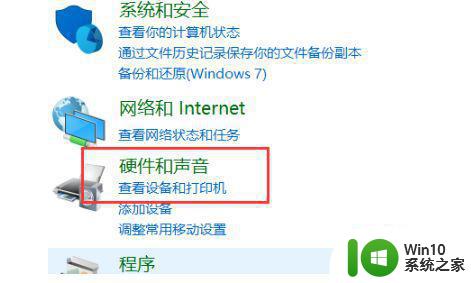
2、如果有噪音,右击屏幕右下角的[扬声器]图标,选择[录音设备];
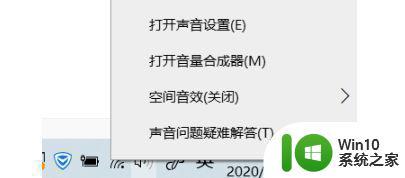
3、然后,双击录音中的麦克风;然后,在“音量”中,将麦克风增强功能拉到左侧(0.0db),然后单击“应用程序”。
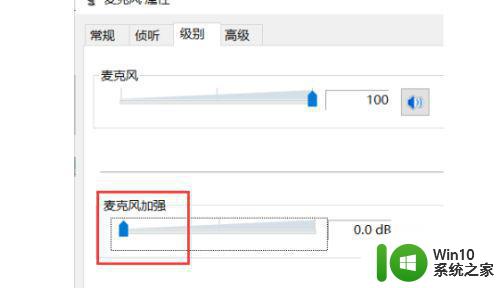
4、如果“应用程序”按钮为灰色,则可以输入“常规”选项来更改麦克风名称,然后单击。建议先返回“Lead”界面,然后按“Apple”,最后点击“OK”退出。
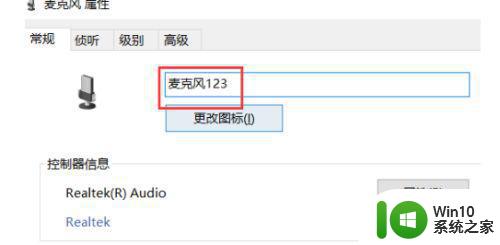
5、如果使用麦克风讲话时可以听到自己的声音,可以在“麦克风属性”中找到“收听”项,取消选中收听设备,然后单击“应用”。
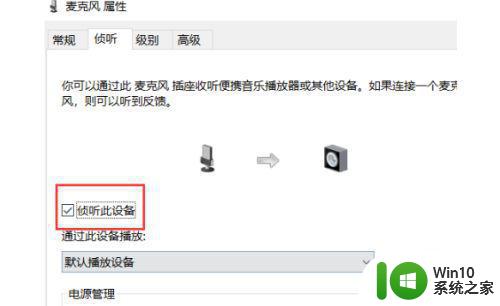
以上是消除Win7麦克风杂音的全部内容,如果还有不明白的用户,可以根据小编的方法进行操作,希望这能帮到大家。